Когда таблица с данными не очень объемная, управлять ею несложно. Расчеты не займут много времени, и вы легко, используя нужные формулы и функции, сможете вычислить, например, общую сумму затрат или доходов.
Однако задача усложняется, если таблица достаточно большая. Чтобы просмотреть ее, нужно очень много времени, не говоря уже о том, чтобы выполнить по ней какие-нибудь расчеты.
Особенно трудно управлять большими таблицами, если они расположены на нескольких листах. В таких случаях на помощь пользователю могут прийти сводные таблицы.
Они обобщают данные и упрощают их просмотр. Особенность сводных таблиц в том, что они позволяют лишь просматривать данные, а не изменять их. На основе сводных таблиц можно создать диаграмму, чтобы представить данные еще нагляднее.
Откройте книгу, в которой требуется создать отчет сводной таблицы. Отчет сводной таблицы – это интерактивный перекрестный отчет Microsoft Excel, содержащий итоговые данные и выполняющий анализ таких данных, как записи базы данных из разных источников, в том числе внешних по отношению к Microsoft Excel.
Если отчет создается на основе веб-запроса, запроса с параметрами, шаблона отчета, odc-файла или файла запроса, извлеките данные в книгу, а затем выделите ячейку в списке Microsoft Excel, содержащем извлекаемые данные.
Если данные извлекаются из базы данных OLAP или средства подключения к данным Microsoft Office возвращают данные в виде пустого отчета сводной таблицы, выполните шаг 6, описанный ниже.
Если отчет создается на основе данных, находящихся в списке или базе данных Microsoft Excel, выделите ячейку списка или базы данных.
Выберите команду Сводная таблица в меню Данные.
На шаге 1 выполнения мастера сводных таблиц и диаграмм установите переключатель Вид создаваемого отчета в положение Сводная таблица.
Следуйте инструкциям на шаге 2 мастера.
Следуйте инструкциям на шаге 3 мастера, затем выберите способ создания отчета: вручную или с помощью мастера.
Обычно можно создавать отчет вручную, что и рекомендуется делать. Используйте мастер для создания отчетов, только если ожидается медленное извлечение внешних исходных данных или требуется установить поля страниц, чтобы извлекать данные постранично. Попробуйте создать отчет вручную, при необходимости можно вернуться в мастер.
Создание свободной таблицы и работа с ней
Сводная таблица позволяет улучшить внешний вид и восприятие данных. Сводную таблицу создали с помощью Мастера сводных таблиц, который вызывается командой Сводная таблица из меню Данные или щелчком по кнопке Мастера сводных таблиц. Для создания макета сводной таблицы с детализирующими данными, необходимо перетащить нужные кнопки полей таблицы в окна: страницы, столбцы, строки, данные, как указано на рисунке 14.

Рис.14 Результат создания сводной таблицы
Отображение итоговых данных в виде диаграммы
Отобразим итоговые данные в виде диаграммы. При построении диаграмм использовали данные из сводной таблицы. Тип диаграммы – Гистограмма с накоплением.
Для построения диаграммы выделили данные сводной таблицы и выполнили команду главного меню Excel «Вставка – Диаграмма…». В открывшемся мастере создания диаграмм необходимо пройти 4 шага построения диаграммы.
Отображение данных в виде диаграммы показано на рис.15.
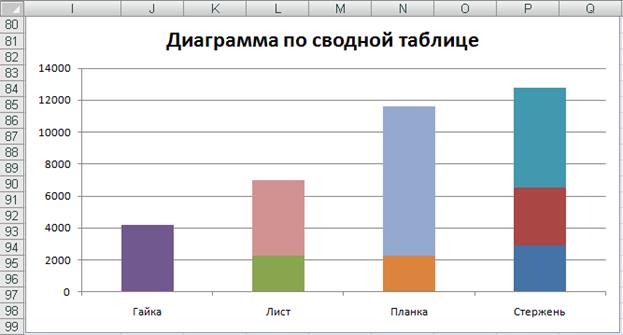
Рис.15 Отображение итоговых данных в виде диаграммы
Заключение
Информационные системы и технологии находятся в постоянном изменении и совершенствовании. Все это довольно быстро внедряется на рынок, поэтому, чтобы не отстать от времени, необходимо следить за этими изменениями и осваивать эффективную работу на персональном компьютере с использованием современных компьютерных технологий, в частности MS Excel.
Освоение методики работы на персональном компьютере с использованием современных компьютерных технологий приобретает все большее значение. И от того, насколько удачно и полно будет освоена данная технология на предприятии, во многом зависит успех человека в жизни.
Вычислительные возможности Microsoft Excel позволяют создавать любые документы, содержащие табличные, текстовые и числовые данные, рисунки, диаграммы.
В состав Microsoft Excel входит набор средств анализа данных (так называемый пакет анализа), предназначенный для решения сложных финансово-экономических, статистических и инженерных задач. Для проведения анализа данных с помощью этих инструментов следует указать входные данные и выбрать параметры; анализ будет проведен с помощью подходящей финансово-экономической, статистической или инженерной макрофункции, а результат будет помещен в выходной диапазон. Другие средства позволяют представить результаты анализа в графическом виде.
Чтобы эффективнее использовать способы работы на персональном компьютере с использованием современных компьютерных технологий, необходимо полно и всестороннее овладеть методикой и техникой работы на ПК, и в частности в Excel.
Литература
1. Миллхоллон М. Microsoft Office Word 2014 / М. Миллхоллон, К. Мюррей. СПб.: Питер, 2015. 971 с.
2. Уокенбах, Дж. Excel 2014. Библия пользователя: пер. с англ. / Дж. Уокенбах. М.: Диалектика, 2015. 768 с.
3. Мотов, В. В. Word, Excel, PowerPoint: учебное пособие / В. В.Мотов. М.: ИНФРА-М, 2013. 206 с.
4. Минасов Ш.М., Рамбургер О.Л., Тархов С.В. Электронный лабораторный практикум по MS Office 2012 / Зарегистрировано в ОФАП Гос. корд. центра информац. технологий Министерства образования РФ. Свид. об отрасл. рег. разработки № 3582. 2014.